windows修改计算机名称命令 win10计算机名称命令行改名技巧
在使用Windows操作系统的过程中,我们经常会遇到需要修改计算机名称的情况,而在Windows 10系统中,我们可以通过命令行来快速改变计算机的名称。这项技巧不仅简单方便,还能有效提高我们的工作效率。接下来我们将介绍一些实用的Windows 10计算机名称命令行改名技巧,帮助您轻松完成计算机名称的修改。无论是为了个性化设置还是为了方便管理,这些命令行技巧将为您带来更多便利。让我们一起来了解和掌握这些技巧吧!
步骤如下:
1.WIN+X进入开始右键菜单。

2.以管理员权限运行powershell。
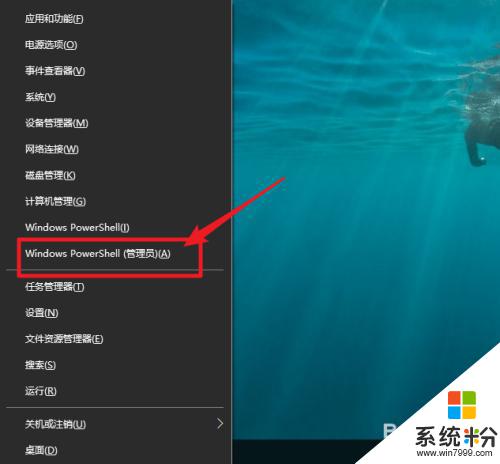
3.也可以搜索powershell,之后以管理员权限运行,总之要以管理员权限运行powershell。
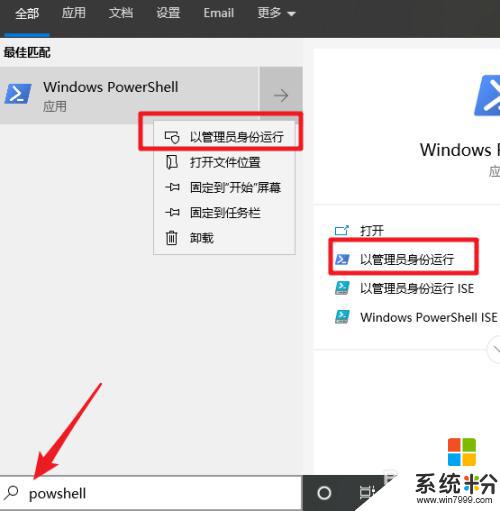
4.执行hostname查看一下之前的计算机名称。
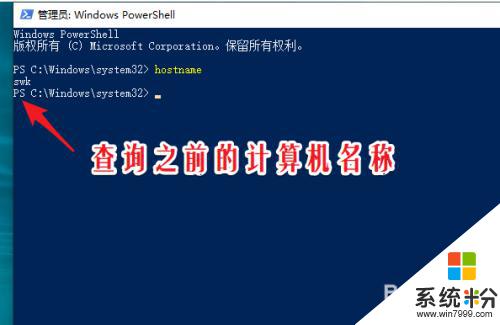
5.Rename-Computer -NewName good
将计算机名称有swk修改为good。
说明:good为新的计算机名称,根据自己的需要设置。

6.为了操作方便可以编写一个powershell脚本,内容如下:
#访问 .NET Framework
[System.Reflection.Assembly]::LoadWithPartialName('Microsoft.VisualBasic') | Out-Null
# 输入计算机名称并进行计算机名称设置
$computer=[Microsoft.VisualBasic.Interaction]::InputBox("Please enter a computer name. Standard names can contain letters (a-z, a-z). Numbers (0-9), and hyphen (-).", "Computer Name", "$env:computername")
Rename-Computer -NewName $computer
说明:
#开头的为注释
脚本运行会打开一个对话框,可以直接输入计算机名称。自动修改。
保存完成后,右键 选择powershell中运行即可。
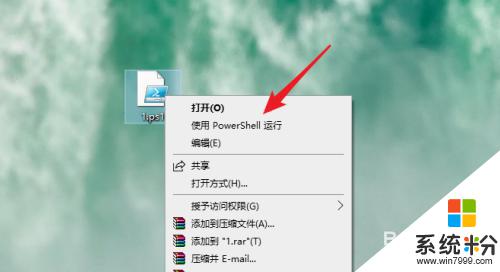
7.运行效果如下图所示,输入新的计算机名称即可。
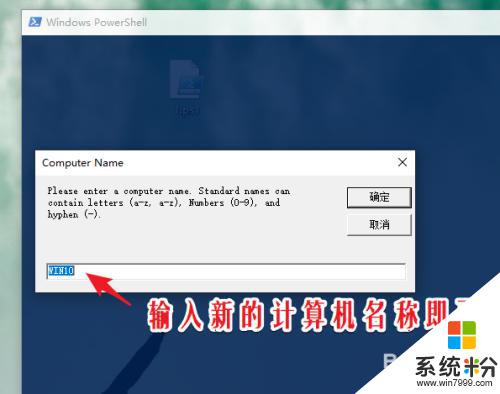
8.之后重启计算机,再次查看计算机名称已经修改好了。
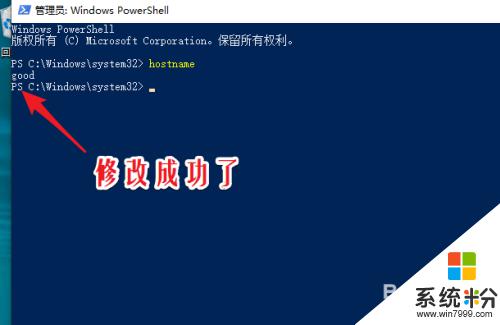
以上就是修改Windows计算机名称的全部步骤,如果您遇到相同问题,可以参考本文提供的步骤进行修复,希望对您有所帮助。